Szyfrowanie danych jest naprawdę ważne, szczególnie jeśli mamy poufne pliki, które nie mogą wpaść w ręce innych ludzi. Możemy użyć jednego z najlepszych, ale jak dotąd darmowych programów szyfrujących o nazwie TrueCrypt, aby zaszyfrować nasze dane <, ale jeśli dobrze się nad tym zastanowić, w rzeczywistości istnieją ramy czasowe, w których pliki nie są jeszcze chronione i są przechowywane jako normalne pliki na dysku twardym napęd. Nawet po przeniesieniu plików do zaszyfrowanego kontenera lub po prostu usunięciu ich z komputera istnieje możliwość odzyskania plików za pomocą prostego w użyciu darmowego oprogramowania do odzyskiwania danych, jeśli nie zostaną nadpisane.
Istnieją specjalne narzędzia do trwałego czyszczenia lub niszczenia plików, aby zapobiec ich odzyskaniu. Jeśli jednak usunąłeś pliki przy użyciu standardowego polecenia usuwania systemu Windows i opróżniłeś Kosz, system Windows nie oferuje możliwości przywrócenia go z powrotem, chyba że użyjesz oprogramowania do odzyskiwania, aby przywrócić plik, a następnie użyjesz oprogramowania do wymazywania plików, aby trwale Usuń to. Z czasem ilość zgromadzonych plików do odzyskania na twoim komputerze może być dość szokująca. Dobrym sposobem na obejście tego jest skorzystanie z niektórych bezpłatnych narzędzi, które mogą sprawić, że pliki do odzyskania będą niemożliwe do odzyskania bez dotykania istniejących plików. 1. Gumka
Jeśli przeprowadzisz badania dotyczące wymazywania danych, może się okazać, że istnieje wiele różnych metod usuwania plików, takich jak Gutmann, DoD, Schneier itp. Gumka jest jednym z takich narzędzi, które obsługuje różne typy algorytmów wymazywania, w tym Gutmann dla paranoidów, które są wybrane domyślnie. Aby trwale wyczyścić puste miejsce na dysku twardym za pomocą Gumki, uruchom program, kliknij prawym przyciskiem myszy w polu Wymaż harmonogram i wybierz Nowe zadanie. Kliknij przycisk Dodaj dane, wybierz przycisk opcji „Niewykorzystane miejsce na dysku” i kliknij OK. Kliknij ponownie OK w oknie Właściwości zadania, aby je zamknąć. Nowe zadanie jest dodawane do programu, aby je uruchomić wystarczy kliknąć prawym przyciskiem myszy i wybrać „Uruchom teraz”.

Pamiętaj, że wykonanie metody Gutmanna zajęłoby bardzo dużo czasu, ponieważ zapisuje ona serię 35 wzorów na pustej przestrzeni. Jeśli masz duży dysk twardy z dużą ilością pustego miejsca, cały proces może zająć cały dzień. Kolejną wadą jest to, że Gumka nie pokazuje szacowanego pozostałego czasu poza paskiem stanu. Zawsze możesz anulować zadanie, klikając prawym przyciskiem myszy i wybierając Anuluj zadanie z menu kontekstowego.
Pobierz Gumkę
2. Moo0 Anti-Recovery
Moo0 Anti-Recovery to darmowy i bardzo łatwy w użyciu program, który zwalcza narzędzie do odzyskiwania, pisząc puste miejsca raz pseudolosowymi danymi. Najpierw wybierz dysk, który chcesz przetworzyć, a następnie sprawdź kilka opcji, takich jak kosz, wolne miejsce, MFT, porady dotyczące klastrów, a nawet nazwy plików.
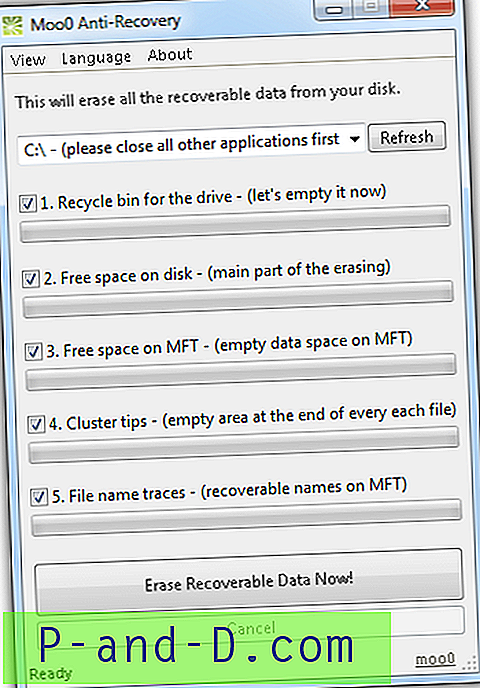
Nie ma innych możliwości w technikach czyszczenia niż metoda wbudowana, która jest wystarczająco dobra, aby zapobiec programom odzyskiwania używanym przez użytkowników końcowych.
Pobierz Moo0 Anti-Recovery
3. BleachBit
BleachBit to słynne bezpłatne narzędzie, które służy do usuwania niepotrzebnych plików z komputera, aby zwolnić więcej miejsca na dysku twardym i jednocześnie chronić Twoją prywatność. Istnieją 2 sposoby na wyczyszczenie wolnego miejsca za pomocą BleachBit. Najpierw kliknij pasek menu Plik, wybierz „Wyczyść wolne miejsce” i wybierz folder lub dysk, który chcesz wyczyścić. Drugą metodą jest sprawdzenie „Wolnego miejsca na dysku” w kategorii System i kliknięcie ikony Wyczyść. Nie ma opcji anulowania procesu, ale można go zakończyć, zamykając program. Pokazuje także szacunkowy czas pozostały do całkowitego wyczyszczenia.
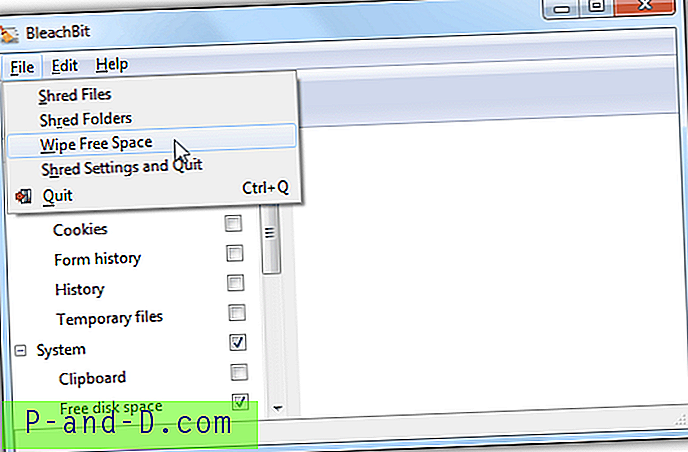
BleachBit czyści przestrzeń za pomocą pojedynczego przejścia pustych danych, które ich zdaniem są wystarczające, a dodatkowe przejścia nie dodają żadnej wartości poza spowolnieniem całego procesu. BleachBit można uruchomić w systemie Windows i Linux.
Pobierz BleachBit
4. CCleaner
CCleaner, prawdopodobnie najbardziej znane narzędzie do optymalizacji i czyszczenia systemu Windows, oferuje narzędzie o nazwie Drive Wiper, które bezpiecznie usuwa wolne miejsce na dysku twardym. Uruchom CCleaner, przejdź do Narzędzia> Drive Wiper, wybierz „Tylko wolne miejsce”, aby wyczyścić, następnie metodę nadpisywania i wreszcie dysk, który chcesz wyczyścić.
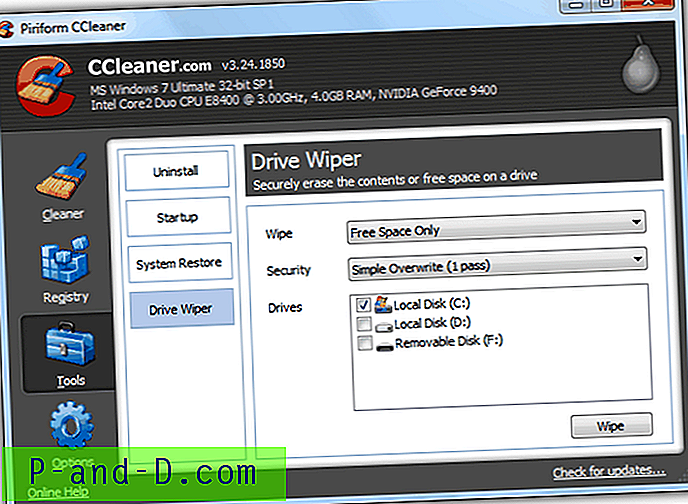
CCleaner ma 4 techniki wycierania, czyli 1 przebieg, 3 przejścia (DoD), 7 przebiegów (NSA) i 35 przebiegów (Gutmann). Im więcej przebiegów wybierzesz, tym mniejsze szanse na wyzdrowienie i dłużej zajmie to wyczyszczenie.
Pobierz CCleaner
5. SlimCleaner
SlimCleaner to dobrze znane i szybko rozwijające się oprogramowanie do konserwacji komputera, które oferuje wiele funkcji, dzięki którym komputer jest czysty i zoptymalizowany. Aby uzyskać dostęp do narzędzia do wymazywania dysku, uruchom SlimCleaner, kliknij Narzędzia dyskowe i wybierz Disk Wiper.
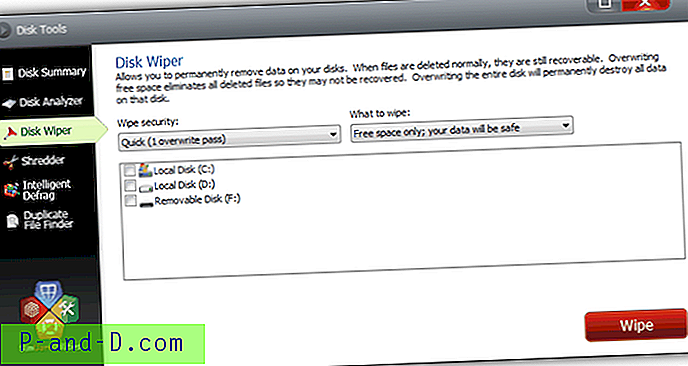
Podobnie jak CCleaner, to także 4 metody wycierania, czyli 1, 3, 7 i 35 przejść. Upewnij się, że „tylko wolne miejsce; Twoje dane będą bezpieczne ”wybrana jest opcja, a następnie kliknij dysk do przetworzenia, a na koniec kliknij przycisk Wyczyść.
Pobierz SlimCleaner
6. Niszczarka plików
File Shredder, jak sama nazwa wskazuje, jest bezpłatnym narzędziem przeznaczonym do niszczenia pojedynczych i wielu plików, w tym wolnego miejsca na dysku z integracją powłoki Windows prawym przyciskiem myszy. Aby wyczyścić wolne miejsce na dysku, uruchom File Shredder i kliknij „Shred Free Disk Space” w lewym okienku. Otworzy się nowe okno, w którym możesz wybrać dysk do wyczyszczenia i użyć bezpiecznego algorytmu. Kliknij przycisk Dalej, a następnie Start.
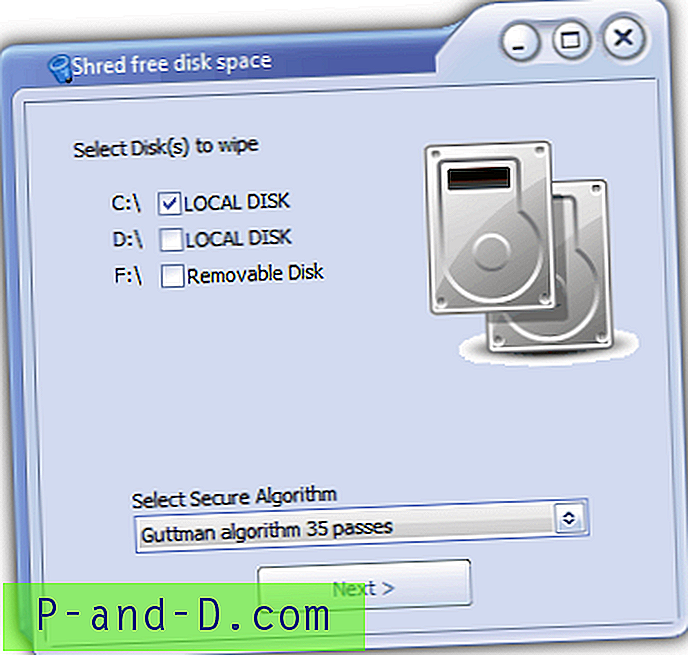
File Shredder obsługuje 5 rodzajów algorytmów, czyli 1, 2, DoD, 7 i Gutmann 35 przebiegów. Prosta opcja dwuprzebiegowa, która nie jest dostępna w większości innych narzędzi, byłaby dobrym wyborem, jeśli chcesz zachować równowagę między czasem a prędkością.
Pobierz File Shredder
7. Redaktor dysku
Disk Redactor to kolejne proste narzędzie usuwające usunięte pliki. Istnieje przycisk opcji, w którym można dwukrotnie włączyć usuwanie informacji, uruchomić dysk kontrolny, pracować w tle i zapisywać losowe dane zamiast po prostu wypełniać je zerami, ale nie są dostępne dla bezpłatnych użytkowników. Aby rozpocząć bezpieczne usuwanie, kliknij przycisk Wyczyść dysk i wybierz dysk lub folder. Podczas testów stwierdziliśmy, że wybranie dowolnego folderu na dysku spowoduje wyczyszczenie pustej przestrzeni dysku, a nie folderu.
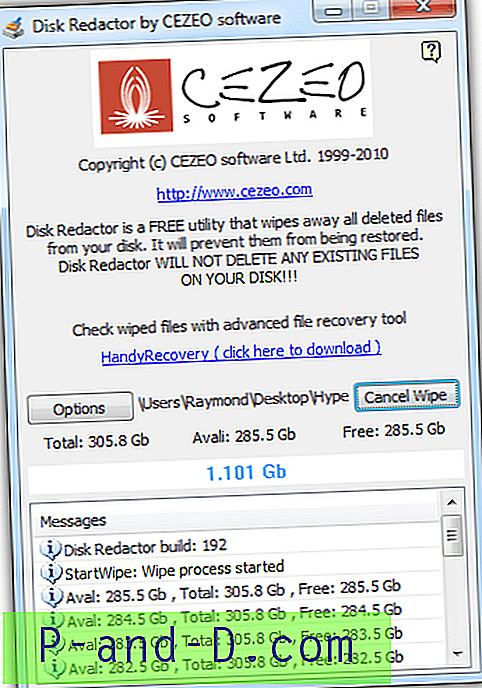
Chociaż nigdzie nie wspomniano, mocno wierzymy, że Disk Redactor używa 1 przebiegu, ponieważ wersja licencjonowana może włączyć opcję 2 przebiegów. Logicznie oznacza to, że darmowa wersja powinna używać mniej bezpiecznego algorytmu w porównaniu do wersji płatnej.
Pobierz Disk Redactor
8. cipher.exe
Wbudowane narzędzie cipher.exe w systemie operacyjnym Windows znajdujące się w C: \ Windows \ System32 \ jest w rzeczywistości narzędziem do szyfrowania plików, którego można użyć do usunięcia danych z dostępnego nieużywanego miejsca na dysku. Po prostu wpisz poniższe polecenie, a następnie ścieżkę do katalogu lub nawet do litery głównej dysku.
cipher.exe / W: C: \ path \ to \ folder
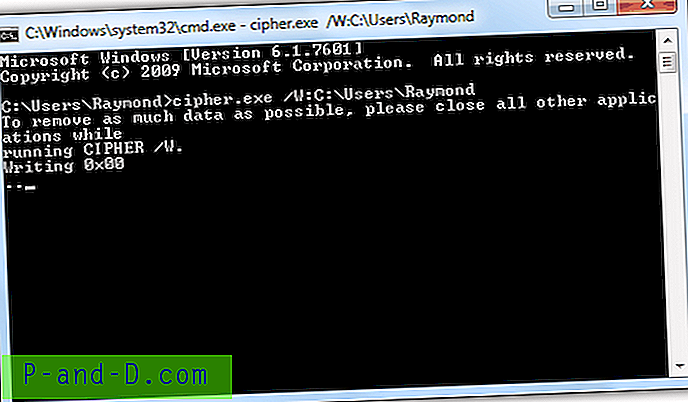
Cipher.exe używa algorytmu 3 przebiegów, w którym zastępuje określone nieużywane wolne miejsce wszystkimi zerami, wszystkimi zerami i wreszcie liczbami losowymi. Zaletą korzystania z narzędzia cipher.exe jest dostępność w systemie operacyjnym Windows od 2000 roku, a ponadto można z niego uruchomić zwykły wiersz polecenia bez podniesionego poziomu uprawnień.
Ważna uwaga : Nie ma potrzeby ciągłego czyszczenia wolnego miejsca na dysku w komputerze, ponieważ zwiększy to tylko zużycie dysku i skróci jego żywotność, szczególnie na dyskach SSD. Co możesz zrobić, to wyczyść nieużywane wolne miejsce na dysku, używając jednego z wymienionych wyżej programów, w zależności od wymagań algorytmu, a następnie rozpocznij zarządzanie poufnymi danymi w zaszyfrowanym kontenerze utworzonym przez TrueCrypt lub inne niezawodne oprogramowanie szyfrujące.





